SELECTTYPE予約システムでは作成したイベントタイプ受付枠予約フォームの「単発スケジュール」「繰り返しルール」といった受付枠を簡単に複製(コピー)登録することが可能です。
既に開催したイベント・授業などを再開催する際に便利な機能です。
このブログエントリーでは、イベントタイプ受付枠のコピー登録方法をご案内します。
受付枠のコピー登録は予約管理カレンダーが便利です。
ログイン後、ページ上部の予約フォームより「予約フォーム」→”予約管理カレンダー”より目的の予約フォームタイトルをクリックしてください。
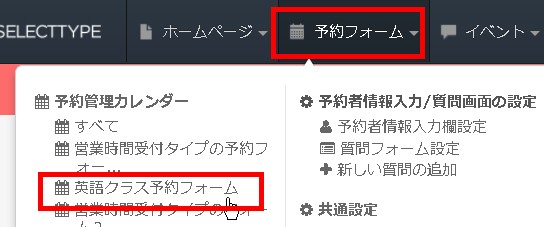
目的の予約フォームの予約管理カレンダーが表示されました。
今回複製(コピー)したい受付枠をクリックします。
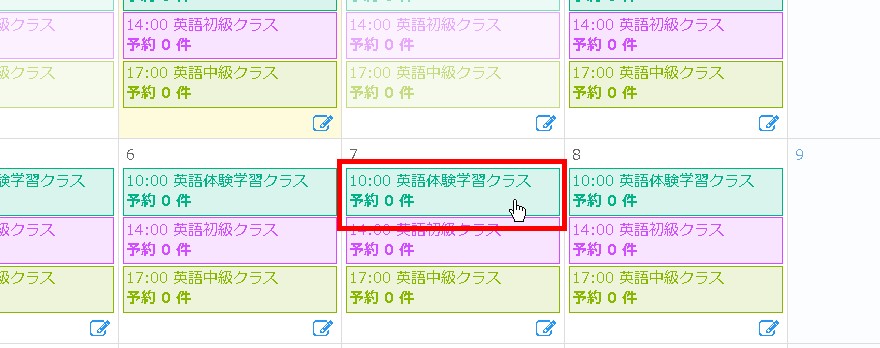
クリックした受付枠情報がモーダルウィンドウで表示されました。
コピーしたい受付枠内容で間違いないか確認しましょう。
間違いが無ければ、画面上部より「予約枠をコピー」ボタンをクリックします。
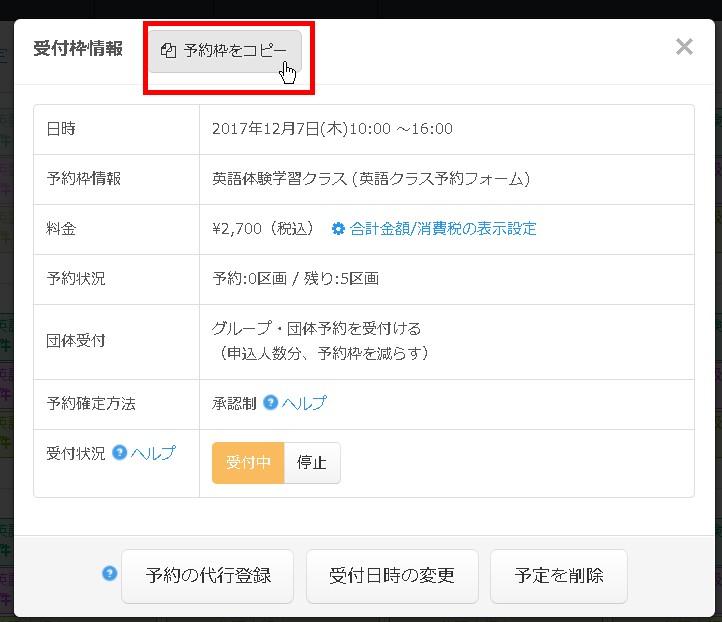
コピーする受付枠が繰り返しルールなら「繰り返しルール登録画面」が、単発スケジュールなら「単発スケジュール登録画面」が表示されます。
表示された枠登録画面の各指定項目/入力欄にはコピー元受付枠の情報が初期表示されています。
内容を確認し、必要箇所は適宜調整しましょう。
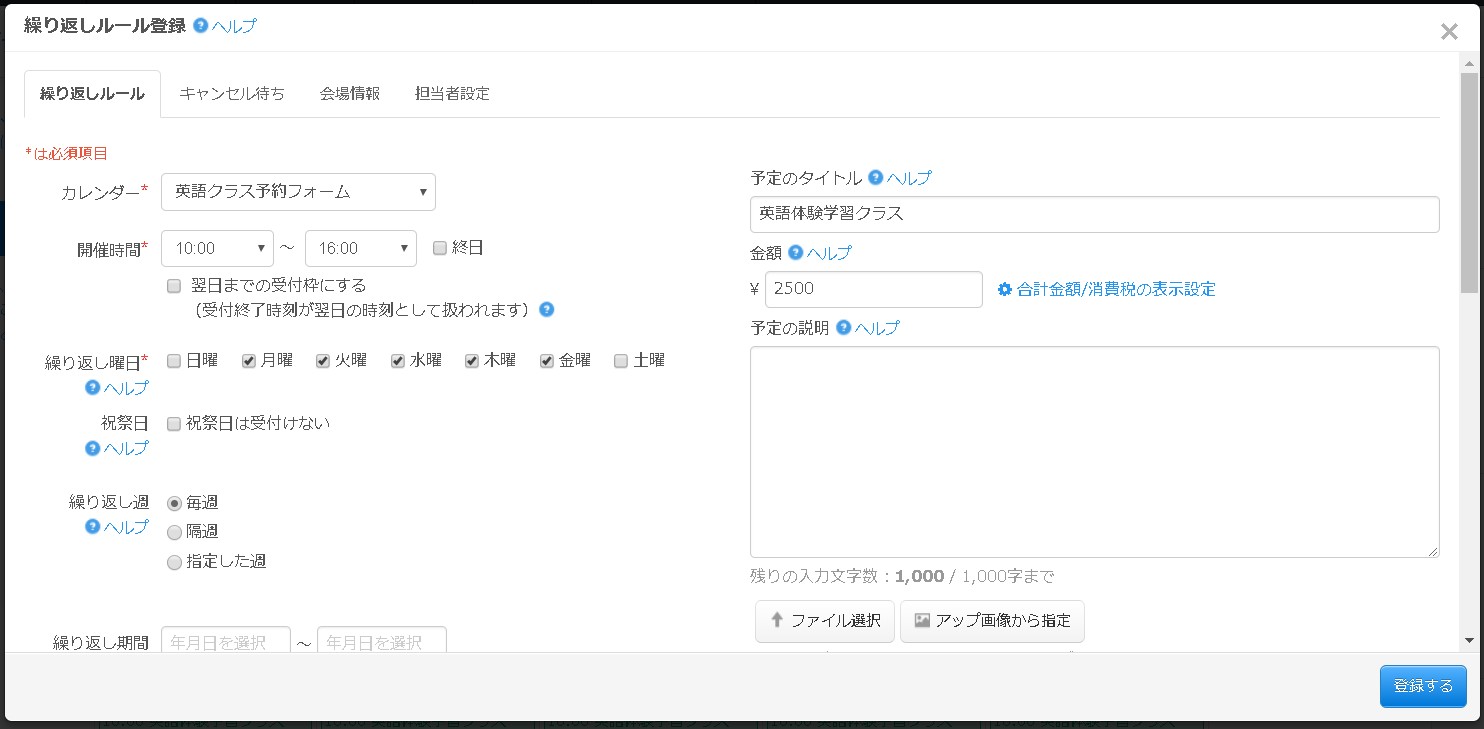
編集・調整が完了しましたらモーダルウィンドウ下部の「登録する」ボタンをクリックしてください。
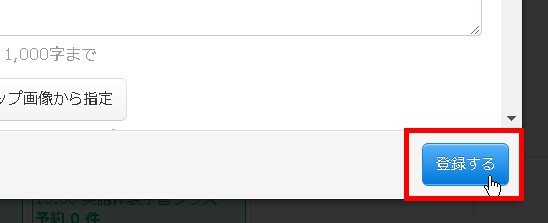
これだけの操作で、無事に受付枠が複製(コピー)登録されました。
このようにSELECTTYPEの予約システムでは、予約フォームに作成した受付枠を簡単に複製(コピー)登録することが可能です。
再開催するイベントや授業などの受付枠登録にはこの「受付枠コピー機能」をぜひご活用ください!
SELECTTYPE: 無料でWEBサイト/予約フォーム付き予約システム/イベント管理・セミナー管理システム/メールフォーム付きサポートシステム/各種フォーム作成(アンケート,診断テスト)